
Spara dokument direkt i delad mapp/på FTP-server
I detta avsnitt beskrivs hur du skannar dokument för att spara dem i en delad mapp eller på en FTP-server direkt från enheten. Skannade dokument sparas som JPEG-bilder, PDF-filer eller i något annat digitalt filformat.
 |
|
När du ska spara dokument direkt i den delade mappen eller på en FTP-server måste du göra vissa förberedelser i förväg, t.ex. ange lagringsplats.
Konfigurera enheten för att skanna till delade mappar Konfigurera enheten för att skanna till FTP-server Endast mottagare som har registrerats i adressboken kan användas för delade mappar/FTP-servrar. Om du vill använda adressboken för att ange en mottagare måste mottagaren har registrerats i adressboken innan du skannar till den delade mappen/FTP-servern.
Ställa in en delad mapp som en plats för lagring Registrera mottagare i adressboken från fjärranvändargränssnittet Du kan endast ange en mottagare i taget.
|
1
Placera dokumenten. Placera dokument
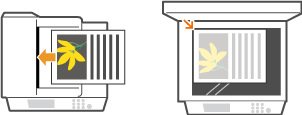
2
Tryck på  och sedan på <Scanna>.
och sedan på <Scanna>.
 och sedan på <Scanna>.
och sedan på <Scanna>.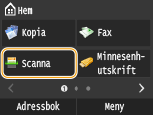
När inloggningsskärmen visas, använd sifferknapparna för att ange användarnamnet och lösenordet. Välj sedan autentiseringsservern och tryck på  . Logga in på auktoriserad sändning.
. Logga in på auktoriserad sändning.
 . Logga in på auktoriserad sändning.
. Logga in på auktoriserad sändning.3
Tryck på <Fil>.
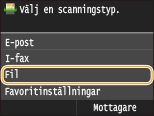
4
Välj ett mål i adressboken.
Mer information om hur du använder adressboken finns i "Ange från adressboken ".
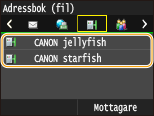
Välja mottagare direkt genom att ange kortnummer. Du kan även ange tidigare använda mottagare.
Välja mottagare direkt genom att ange kortnummer
Ange tidigare använda mottagare
Välja mottagare direkt genom att ange kortnummer
Ange tidigare använda mottagare
5
Ange lämpliga skanningsinställningar.
Tryck på inställningarna. Ange inställningar
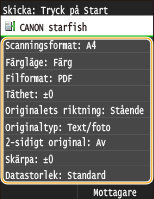

Filnamnet på skannade dokument tilldelas automatiskt baserat på följande format: "kommunikationshanteringsnummer (fyra siffror)_sänddatum och tid_dokumentnummer (tre siffror).filnamnstillägg".
Exempel på filnamn: Om ett ensidigt dokument konverteras till en PDF-fil och skickas den 17 oktober 2015 klockan 19:00:05.
"0045_151017190005_001.pdf"
Du kan inte själv ange namnet.
6
Tryck på  för att starta skanningen.
för att starta skanningen.
 för att starta skanningen.
för att starta skanningen.Skanningen av dokumentet startar.
Om du vill avbryta skanningen trycker du på <Avbryt>  <Ja>. Avbryta pågående sändning av dokument (e-post/delad mapp/FTP-server)
<Ja>. Avbryta pågående sändning av dokument (e-post/delad mapp/FTP-server)
 <Ja>. Avbryta pågående sändning av dokument (e-post/delad mapp/FTP-server)
<Ja>. Avbryta pågående sändning av dokument (e-post/delad mapp/FTP-server) Om du placerar dokument i mataren i steg 1
Om du placerar dokument i mataren i steg 1
När skanningen är klar har dokumenten skannats till den delade mappen eller FTP-servern.
 Om du placerar dokument på originalglaset i steg 1
Om du placerar dokument på originalglaset i steg 1
När skanningen är klar följer du procedurerna nedan (förutom om du valt JPEG som filformat i steg 5).
|
1
|
Om du har ytterligare sidor kvar i dokumentet som ska skannas placerar du nästa dokument på originalglaset och trycker på
 . .Upprepa det här steget tills alla sidor har skannats.
Om det bara är en sida som ska skannas går du till nästa steg.
|
|
2
|
Tryck på <Starta sändn.>.
Dokumenten har skannats till den delade mappen eller FTP-servern.
|

Om skärmen <Filverifiering> visas
Ange användarnamnet och lösenordet med sifferknapparna och tryck på <Använd>.
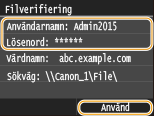
 |
|
Om du alltid vill skanna med samma inställningar: Ändra standardinställningar
Om du vill registrera en kombination av inställningar som ska användas vi behov: Registrera ofta använda skanningsinställningar (e-post/I-fax/delad mapp/FTP-server)
|